Résumé: Vous trouvez le pilote Wacom inutile ou encombrant? Nous vous guiderons à travers un résumé complet de la désinstallation du pilote Wacom sur Mac, y compris les méthodes problématiques et l'outil le plus propre CleanMyApp.
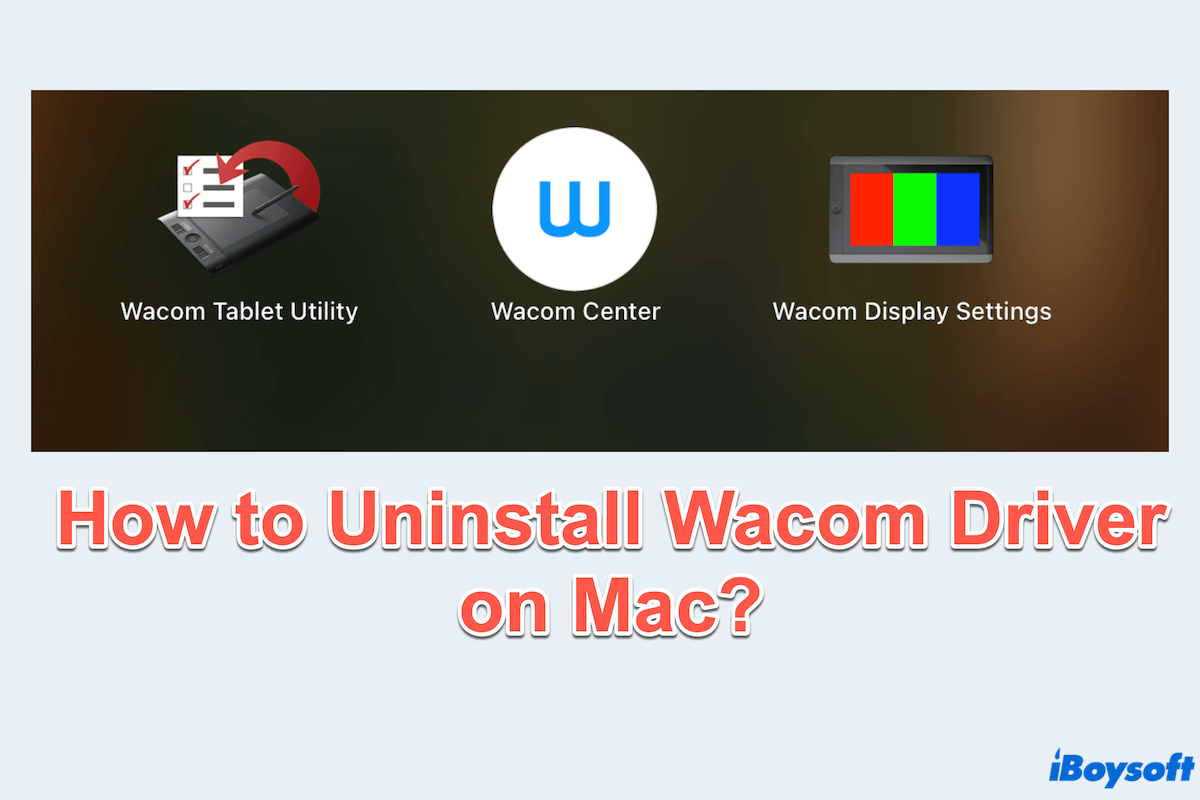
Le pilote Wacom permet à votre Mac de fonctionner de manière transparente avec les tablettes Wacom, mais une désinstallation incomplète peut laisser derrière elle des fichiers inutiles qui consomment de l'espace de stockage ou créent des conflits.
Que vous ne vouliez plus utiliser le pilote Wacom/que vous deviez passer à un autre appareil/que vous essayiez de mettre à jour le pilote Wacom sur Mac, il est essentiel de désinstaller correctement le pilote Wacom de votre Mac.
Cependant, vous pourriez constater que vous ne pouvez pas désinstaller le pilote Wacom sur Mac ou trouver tous les fichiers connexes en une seule fois.
Je ne peux pas utiliser Wacom Center sur Mac normalement, il semble être bloqué, peu importe combien de fois je le supprime du Finder. Je pense que je ne l'ai pas désinstallé complètement, comment puis-je le faire? -reddit.com
J'ai reçu une mise à jour de sécurité sur mon Mac Wacom, mais je n'arrive pas à le faire. Après l'avoir réinstallé, il y a quelque chose qui ne va pas avec cette application. Y a-t-il un moyen de le désinstaller totalement? -discussion.apple.com
Ne vous inquiétez pas, suivez-nous et nous vous guiderons à travers les méthodes les plus efficaces. Tout d'abord, consultez un tableau récapitulatif des méthodes pour supprimer le pilote Wacom sur Mac.
| Méthodes | Description | Supprimer les restes | Score de recommandation |
| Utiliser CleanMyApp | Suppression pratique et totale | Oui | |
| Appliquer Trash | Suppression uniquement de l'application | Non | |
| Utiliser Wacom Utility | Support pour des versions spécifiques | Non | |
| Tirer parti du Terminal | Connaissances plus complexes des lignes de commande | Non | |
| Faire avec les dossiers de la bibliothèque | Différents fichiers nécessitent d'être trouvés | Oui |
Pour gagner plus de temps et d'efforts, il est préférable d'utiliser CleanMyApp, en veillant à supprimer complètement le pilote Wacom sur Mac. Voyons les étapes détaillées ci-dessous et partageons ce tableau.
La manière la plus complète de désinstaller le pilote Wacom sur Mac
Y a-t-il un moyen de supprimer l'application et les restes en même temps? Absolument oui~ CleanMyApp est un outil brillant, petit mais efficace, qui peut scanner et supprimer toutes les données associées au pilote Wacom en même temps.
Il convient de mentionner que CleanMyApp prend peu de place mais est tellement pratique et simple à utiliser. Vous pouvez le télécharger en toute sécurité sur l'Apple App Store et désinstaller complètement le pilote Wacom le plus rapidement possible.
- Téléchargez gratuitement, installez et ouvrez CleanMyApp.
- Cliquez sur Accorder l'accès lorsqu'il demande la permission.
(Ensuite, il listera toutes les applications pour vous.) - Cochez toutes les applications Wacom et cliquez sur Désinstaller en bas.

- Cliquez sur Continuer la désinstallation.
(Il va scanner et supprimer les applications et leurs restes.)
Le processus entier est facile et complet, alors pourquoi ne pas le télécharger maintenant?
Comment désinstaller manuellement le pilote Wacom sur Mac?
Si vous préférez essayer d'autres méthodes de désinstallation fastidieuses, vous pouvez désinstaller manuellement le pilote Wacom en utilisant une ou plusieurs des méthodes suivantes. Cependant, toutes nécessitent de trouver les fichiers liés un par un dans le dossier Library de Mac et vider la corbeille pour une désinstallation totale.
# Désinstaller le pilote Wacom avec la Corbeille de Mac
La Corbeille de Mac semble être le premier choix pour désinstaller des applications sur Mac, mais elle ne supprime que l'application elle-même.
Cela ne peut pas supprimer d'autres applications Wacom, veuillez passer à la méthode en passant par les dossiers de Library.
# Désinstaller le pilote Wacom avec l'utilitaire Wacom
Le pilote Wacom pour Mac fournit son propre utilitaire pour désinstaller le pilote Wacom sur Mac, offrant une méthode plus fiable que le glisser-déposer vers la corbeille. Mais cet utilitaire requiert des versions macOS et parfois il conserve encore des données après la désinstallation.
Malheureusement, cet utilitaire choisira probablement de rester son propre utilitaire ou ne pourra pas supprimer le pilote Wacom sur Mac.
# Désinstaller le pilote Wacom avec le Terminal de Mac
Pour les utilisateurs avancés, le Terminal de Mac peut être utilisé pour supprimer manuellement les extensions du pilote Wacom sur Mac, mais faites attention à bien manipuler les lignes de commandes lors de la désinstallation.
(Entrez votre mot de passe lorsque vous y êtes invité.)
# Désinstaller le pilote Wacom avec les dossiers Library
Des fichiers résiduels restent souvent dans vos dossiers Library. Supprimer manuellement les restes du pilote Wacom sur Mac assure une désinstallation complète.
/Library/Preferences/
/Library/Application Support/
/Library/LaunchAgents/
/Library/LaunchDaemons/
/Library/Extensions/
~/Library/Preferences/
~/Library/Application Support/
Il vaut mieux supprimer soigneusement tous les fichiers liés pour éviter certains effets potentiel.
La désinstallation du pilote Wacom sur Mac peut être faite de plusieurs façons, selon vos préférences et vos compétences techniques. Des outils comme CleanMyApp offrent une solution plus complète et automatisée que d'autres méthodes manuelles.
Peu importe l'approche choisie, assurez-vous d'un nettoyage complet pour éviter les conflits et récupérer de l'espace de stockage. Pourquoi ne pas partager ces méthodes pour aider plus de personnes?